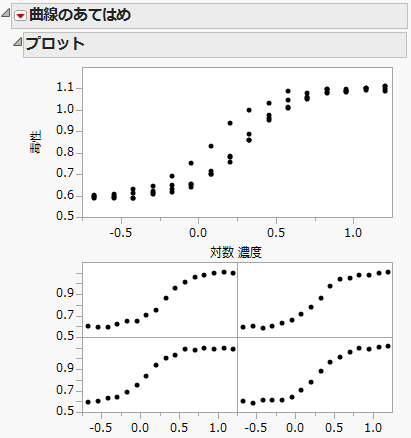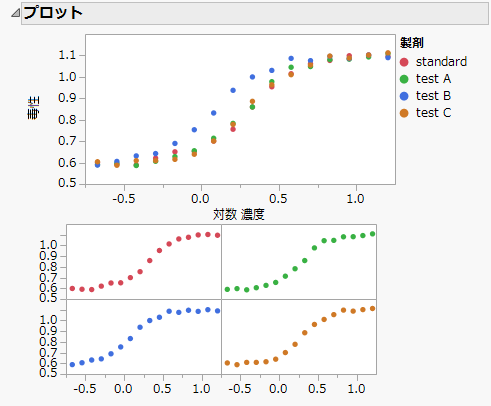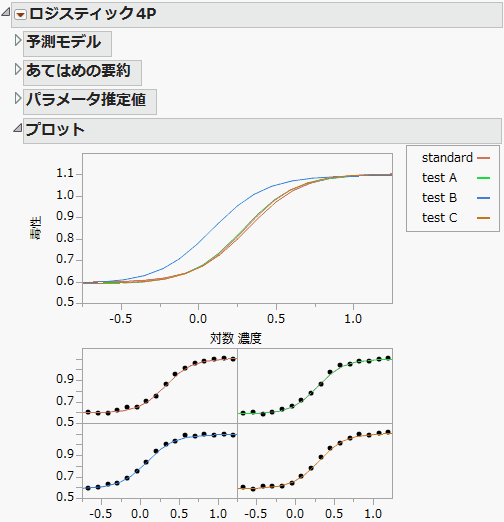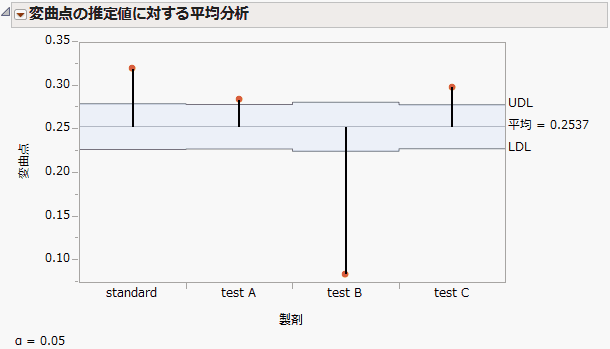|
1.
|
[ヘルプ]>[サンプルデータライブラリ]を選択し、「Nonlinear Examples¥Bioassay.jmp」を開きます。
|
|
2.
|
[分析]>[発展的なモデル]>[曲線のあてはめ]を選択します。
|
|
3.
|
「毒性」を[Y, 応答変数]に指定します。
|
|
4.
|
「対数 濃度」を[X, 説明変数]に指定します。
|
|
5.
|
「製剤」を[グループ化]に指定します。
|
|
6.
|
[OK]をクリックします。
|
「曲線のあてはめ」レポートが表示されます(最初の「曲線のあてはめ」レポート)。「プロット」レポートには、製剤ごとにあてはめられたモデルが重ねて表示されます。
図12.2 最初の「曲線のあてはめ」レポート
|
7.
|
薬剤の製剤を示す凡例を表示するため、いずれかのグラフを右クリックし、[行の凡例]を選択します。「製剤」の列を選択し、[OK]をクリックします。 プロットが「曲線のあてはめ」レポートとプロットの凡例のように表示されます。
|
図12.3 「曲線のあてはめ」レポートとプロットの凡例
曲線がS字型であることから、シグモイド曲線が適切であると判断できます。「曲線のあてはめ」のモデル計算式に、「曲線のあてはめ」プラットフォームで使用できる各種モデルのプロット例と計算式がまとめられています。
|
8.
|
「曲線のあてはめ」の赤い三角ボタンをクリックし、[シグモイド曲線]>[ロジスティック曲線]>[ロジスティック 4Pのあてはめ]を選択します。
|
図12.4 「ロジスティック 4P」レポート
「ロジスティック 4P」レポートが表示されます(「ロジスティック 4P」レポート)。また、製剤ごとの、個別のプロットも表示されます。プロットの曲線を見ると、製剤Bは、他の薬剤と大きく異なっていることがわかります。「test B」の曲線は、他の曲線よりも早くに上昇し始めています。曲線の上昇がどれぐらいから始まるかは、変曲点のパラメータによって決まります。
|
9.
|
「ロジスティック 4P」の赤い三角ボタンをクリックし、[パラメータ推定値の比較]を選択します。
|
図12.5 「パラメータの比較」レポート
「test B」の製剤の変曲点が、全体の平均よりも、かなり低いことがわかります。これは、「ロジスティック 4P」レポートのプロットの様子と一致しています。製剤Bは、他の製剤より毒性が強くなっています。